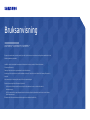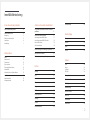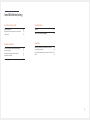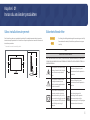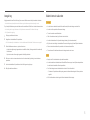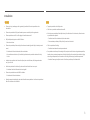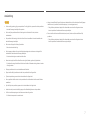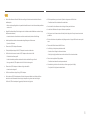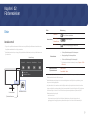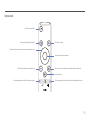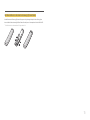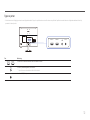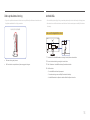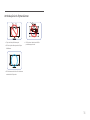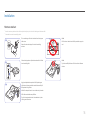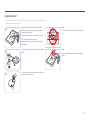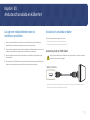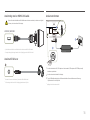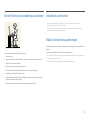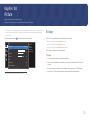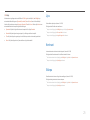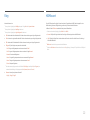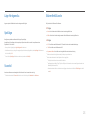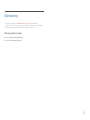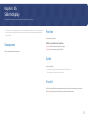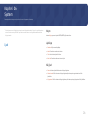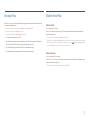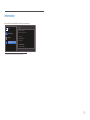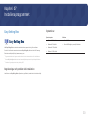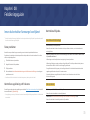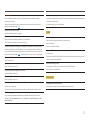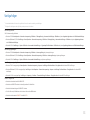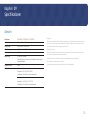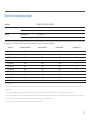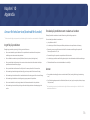Bruksanvisning
Färgen och utseendet kan variera beroende på produkt. Specifikationerna kan ändras utan föregående meddelande för att
förbättra produktens prestanda.
Innehållet i den här handboken kan komma att ändras utan förvarning i avsikt att förbättra kvaliteten.
© Samsung Electronics
Samsung Electronics innehar upphovsrätten för den här handboken.
Användning eller reproduktion av den här handboken, delvis eller i sin helhet, utan tillstånd från Samsung Electronics är
förbjudet.
Andra varumärken än Samsung Electronics tillhör sina respektive ägare.
C32F39MFU* C32F39NFU* C32F39PFU*
En administrationsavgift kan tillkomma i följande fall:
(a) En tekniker tillkallas men det finns inte något fel på produkten (om du t.ex. inte har läst den här
bruksanvisningen).
(b) Du tar enheten till ett reparationscenter men det finns inte något fel på produkten (om du t.ex. inte har läst den
här bruksanvisningen).
Du kommer att informeras om administrationsavgiften innan teknikern besöker dig.

2
Innehållsförteckning
Innan du använder produkten
Säkra installationsutrymmet 4
Säkerhetsföreskrifter 4
Rengöring 5
Elektricitet och säkerhet 5
Installation 6
Användning 7
Förberedelser
Delar 9
Panelkontroll 9
Fjärrkontroll 10
Typer av portar 12
Ändra produktens lutning 13
Antistöldlås 13
Att tänka på när du flyttar skärmen 14
Installation 15
Montera stativet 15
Avlägsna stativet 16
Ansluta och använda en källenhet
Läs igenom nedanstående innan du installerar
produkten. 17
Ansluta och använda en dator 17
Anslutning med en HDMI-kabel 17
Anslutning med en HDMI-DVI-kabel 18
Ansluta till hörlurar 18
Ansluta strömmen 18
Korrekt hållning vid användning av produkten 19
Installation av drivrutiner 19
Ställa in den optimala upplösningen 19
Picture
Bildläge 20
Ljus 21
Kontrast 21
Skärpa 21
Färg 22
HDMI svart 22
Läge för ögonvila 23
Spelläge 23
Svarstid 23
Skärmförhållande 23
Skärmjustering 24
Skärmdisplay
Transparens 25
Position 25
Språk 25
Visa tid 25
System
Ljud 26
Volym 26
Ljudläge 26
Välj ljud 26
Eco-spar Plus 27
Sluttid-timer Plus 27
PC/AV-läge 28
Källdetektering 28
På för LED-ström 28
HDMI-CEC 28
Återställ alla 28
Information 29

3
Innehållsförteckning
Installera programmet
Easy Setting Box 30
Begränsningar och problem vid installation 30
Systemkrav 30
Felsökningsguide
Innan du kontaktar Samsungs kundtjänst 31
Testa produkten 31
Kontrollera upplösning och frekvens 31
Kontrollera följande. 31
Vanliga frågor 33
Specifikationer
Allmänt 34
Tabell över standardsignallägen 35
Appendix
Ansvar för betalservice (kostnad för kunder) 36
Inget fel på produkten 36
En skada på produkten som orsakats av kunden 36
Annat 36

4
Säkra installationsutrymmet
Se till att det finns plats runt produkten för ventilation. En invändig temperaturökning kan orsaka
brand och skada på produkten. Se till att det finns så mycket utrymme som visas nedan eller mer när
du installerar produkten.
―
Utseendet kan variera beroende på produkt.
10 cm
10 cm
10 cm 10 cm
10 cm
Säkerhetsföreskrifter
Varning!
En allvarlig eller dödlig skada kan uppstå om anvisningarna inte följs.
Akta!
Personskada eller skador på föremål kan uppstå om anvisningarna
inte följs.
AKTA
RISK FÖR ELSTÖTAR. ÖPPNA INTE.
AKTA: MINSKA RISKEN FÖR ELSTÖTAR, TA INTE BORT HÖLJET (ELLER BAKSIDAN). DET FINNS INGA
DELAR SOM ANVÄNDAREN SJÄLV KAN ÅTGÄRDA INUTI PRODUKTEN. LÅT ALL SERVICE UTFÖRAS AV
BEHÖRIG PERSONAL.
Den här symbolen visar att det är hög
spänning på insidan. Det är farligt att
komma i kontakt med produktens
insida.
Växelström: Märkspänning som
markerats med den här symbolen är
växelström.
Den här symbolen indikerar att det
finns viktig dokumentation som
medföljer produkten angående dess
funktion och underhåll.
Likström: Märkspänning som
markerats med den här symbolen är
likström.
Klass II-produkt: Den här symbolen
indikerar att produkten inte kräver
en säkerhetsanslutning till jord. Om
denna symbol inte finns på en produkt
med en strömkabel MÅSTE produkten
ha en tillförlitlig anslutning till
skyddsjord.
Akta. Läs anvisningarna för
användning: Den här symbolen
instruerar användare att läsa
bruksanvisningen för att få ytterligare
säkerhetsrelaterad information.
Innan du använder produkten
Kapitel 01

5
Rengöring
Högglansmodeller kan få vita fläckar på ytan om en luftfuktare med ultraljud används i närheten.
―
Kontakta Samsungs kundtjänst om du behöver rengöra insidan av produkten (en avgift tas ut).
Tryck inte på bildskärmens yta med händerna eller andra föremål. Det finns risk att skärmen skadas.
―
Var försiktig när du rengör skärmen och höljet eftersom avancerade LCD-skärmar lätt repas.
―
Gör följande vid rengöring.
1
Stäng av produkten och datorn.
2
Koppla bort strömsladden från produkten.
―
Håll i kontakten på strömsladden och rör inte sladden med blöta händer. Stötar kan annars uppstå.
3
Torka bildskärmen med en ren, mjuk och torr trasa.
‒ Använd inte något rengöringsmedel som innehåller alkohol, lösningsmedel eller tensider på
bildskärmen.
‒ Spruta inte vatten eller rengöringsmedel direkt på produkten.
4
Fukta en ren och torr trasa med vatten och vrid ur den ordentligt när du gör rent utsidan av
produkten.
5
Anslut strömsladden till produkten när du är färdig med rengöringen.
6
Sätt på produkten och datorn.
Elektricitet och säkerhet
Varning!
• Använd inte en skadad strömsladd eller stickkontakt, eller ett eluttag som sitter löst.
• Anslut inte flera produkter till samma eluttag.
• Ta inte i kontakten med våta händer.
• Sätt i elkontakten ordentligt så att den inte sitter löst.
• Anslut stickkontakten till ett jordat eluttag (endast typ 1-isolerade enheter).
• Böj eller dra inte kraftigt i strömsladden. Placera inte något tungt föremål på strömsladden.
• Placera inte strömsladden eller produkten i närheten av värmekällor.
• Ta bort damm från stickkontakterna och eluttaget med en torr trasa.
Akta!
• Koppla inte från strömsladden när produkten används.
• Använd endast den strömsladd som tillhandhålls av Samsung och som följde med produkten.
Använd inte strömsladden till andra produkter.
• Se till att eluttaget som strömsladden är anslutet till inte är övertäckt.
‒ Strömmen till produkten måste brytas genom att strömsladden kopplas från om problem
uppstår.
• Håll i stickkontakten när du kopplar från strömsladden från eluttaget.

6
Varning!
• Placera inte ljus, insektsspray eller cigaretter på produkten. Placera inte produkten nära
värmekällor.
• Placera inte produkten i dåligt ventilerade utrymmen som bokhyllor eller garderober.
• Placera produkten minst 10 cm från väggen för ventilationens skull.
• Håll plastförpackningen utom räckhåll för barn.
‒ Barnen kan kvävas.
• Placera inte produkten på ett ostadigt eller vibrerande underlag (instabil hylla, lutande ytor med
mera).
‒ Produkten kan falla och skadas och/eller orsaka skada.
‒ Om produkten används i en miljö med kraftiga vibrationer kan produkten skadas eller börja
brinna.
• Installera inte produkten i ett fordon eller på en plats utsatt för damm, fukt (droppande vatten
osv.), olja eller rök.
• Utsätt inte produkten för direkt solljus, värme eller heta föremål som t.ex. en spis.
‒ Produktens livstid kan förkortas eller brand uppstå.
• Placera inte produkten inom räckhåll för småbarn.
‒ Produkten kan falla och skada barn.
• Matolja, exempelvis sojabönsolja, kan skada eller deformera produkten. Installera inte produkten i
kök eller i närheten av en köksbänk.
Akta!
• Tappa inte produkten när du flyttar den.
• Ställ inte ner produkten med framsidan nedåt.
• När du placerar produkten på ett skåp eller en hylla måste du se till att den nedre, främre kanten
av produkten inte skjuter ut.
‒ Produkten kan falla och skadas och/eller orsaka skada.
‒ Placera endast produkten på skåp eller hyllor som har rätt storlek.
• Ställ ner produkten försiktigt.
‒ Produkten kan skadas eller orsaka personskador.
• Om produkten installeras på ett ovanligt ställe (en plats utsatt för större mängder dammpartiklar,
kemiska ämnen, extrema temperaturer eller höga fuktnivåer, eller en plats där produkten är igång
under längre tidsperioder) kan det resultera i en kraftig försämring av produktens prestanda.
‒ Kontakta Samsungs kundtjänst om du vill installera produkten på ett sådant ställe.
Installation

7
Varning!
• Ström med hög spänning går genom produkten. Ta aldrig själv isär, reparera eller ändra produkten.
‒ Kontakta Samsungs kundtjänst för reparation.
• Om du ska flytta produkten måste du först koppla bort alla kablar från den, inklusive
strömsladden.
• Om produkten låter konstigt, luktar bränt eller rök ska du omedelbart ta bort strömsladden och
kontakta Samsungs kundtjänst.
• Låt inte barn klänga eller klättra på produkten.
‒ Barnen kan skadas allvarligt.
• Om du tappar produkten eller om ytterhöljet skadas stänger du av strömmen och kopplar från
strömsladden. Kontakta sedan Samsungs kundtjänst.
‒ Fortsatt användning kan orsaka brand eller stötar.
• Lämna inte tunga föremål eller föremål som barn gillar (leksaker, godis osv.) på produkten.
‒ Produkten eller tunga föremål kan falla när barn försöker nå leksakerna eller godiset och orsaka
allvarliga skador.
• Stäng av produkten och dra ur strömsladden under åskväder.
• Tappa inte föremål på produkten och utsätt inte produkten för kraftiga smällar.
• Flytta inte produkten genom att dra i strömsladden eller någon kabel.
• Om en gasläcka inträffar ska du inte röra produkten eller stickkontakten. Ventilera också lokalen
omedelbart.
• Lyft eller flytta inte produkten genom att dra i strömsladden eller någon kabel.
• Använd inte och placera inte eldfarliga sprayer eller lättantändliga ämnen nära produkten.
• Se till att ventilationsspringorna inte blockeras av dukar eller gardiner.
‒ En ökad inre temperatur kan orsaka brand.
• Infoga inte metallföremål (mynt, hårspännen, säkerhetsnålar osv.) eller brännbara föremål (papper
tändstickor osv.) i produkten (i ventilationsspringor, in-/utmatningsportar osv).
‒ Stäng alltid av produkten och koppla från strömsladden om vatten eller något annat ämne
hamnar i produkten. Kontakta sedan Samsungs kundtjänst.
• Placera inte föremål som innehåller vätska (vaser, krukor, flaskor osv.) eller metallföremål på
produkten.
‒ Stäng alltid av produkten och koppla från strömsladden om vatten eller något annat ämne
hamnar i produkten. Kontakta sedan Samsungs kundtjänst.
Användning

8
Akta!
• Om du låter skärmen stå med stillbild under en längre tid kan det orsaka inbrända bilder och
defekta pixlar.
‒ Aktivera strömsparläget eller en dynamisk skärmsläckare om du inte tänker använda produkten
under en tid.
• Koppla från strömsladden från eluttaget om du inte tänker använda bildskärmen under en längre
tid (semester med mera).
‒ Ansamlat damm kan i kombination med värme orsaka brand, elstötar eller elläckage.
• Använd produkten med den rekommenderade upplösningen och frekvensen.
‒ Synen kan försämras.
• Placera inte AC/DC-adaptrar tillsammans.
• Ta bort plastförpackningen från AC/DC-adaptern innan du använder den.
• Se till att det inte kommer in vatten i AC/DC-adaptern eller att den blir våt.
‒ Stötar eller brand kan uppstå.
‒ Undvik att använda produkten utomhus där den kan utsättas för regn eller snö.
‒ Var noga med att AC/DC-adaptern inte blir blöt när du torkar golvet.
• Placera inte AC/DC-adaptern i närheten av någon värmekälla.
‒ Annars kan brand uppstå.
• Se till att ventilationen är god kring AC/DC-adaptern.
• Om du placerar AC/DC-strömadaptern så att den hänger med sladden inuti riktad uppåt, kan
vatten och andra främmande ämnen tränga in i adaptern och göra att den slutar fungera.
Se till att AC/DC-strömadaptern ligger platt på ett bord eller på golvet.
• Håll inte produkten upp-och-ned och flytta den inte genom att hålla i foten.
‒ Produkten kan falla och skadas eller orsaka skada.
• Om du sitter för nära skärmen under en längre tid kan synen försämras.
• Använd inte luftfuktare eller spisar i närheten av produkten.
• Vila ögonen i mer än fem minuter eller titta på saker längre bort för varje timme du använder
produkten.
• Rör inte vid skärmen när produkten varit påslagen under en längre tid då den kan vara mycket
varm.
• Förvara små tillbehör utom räckhåll för barn.
• Var försiktig när du justerar produktens vinkel.
‒ Handen eller ett finger kan fastna och skadas.
‒ Kraftig lutning på produkten kan resultera i att den faller och orsakar skada.
• Placera inte tunga föremål på produkten.
‒ Produkten kan skadas eller orsaka personskador.
• Vid användning av hörlurar eller örsnäckor, vrid inte upp volymen för högt.
‒ Om ljudet är för högt kan det skada hörseln.

9
Förberedelser
Kapitel 02
Delar
Panelkontroll
―
Färg och form på delarna kan variera från det som visas på bilden. Specifikationerna kan ändras utan
föregående meddelande för att höja prestandan.
―
Med bildskärmskontrollen, en knapp på höger baksida av bildskärmen, kan du styra bildskärmen utan
fjärrkontrollen.
Fjärrkontrollssensor
Bildskärmskontroll
Kontrollmeny
Press : Move
Press&Hold : Select
Power Off Volume Up Volume Down Source
Strömindikator
Delar Beskrivning
Kontrollmeny
Power Off
:
Slår på eller av produkten.
Volume Up,
Volume Down
,
:
Justerar volymen.
Source
:
Visar och väljer tillgängliga videokällor.
Strömindikator
Denna lampa är en strömindikator och fungerar som:
• Ström på (strömknappen): Strömlampa av
• Energisparläge: Strömlampa blinkar
• Ström av (Strömknapp): Strömlampa på
―
Strömlampans funktion kan ändras på menyn. (System → På för
LED-ström)
Bildskärmskontroll,
Fjärrkontrollsensor
Press : Move
Press&Hold : Select
―
Om du trycker på den först visas kontrollmenyn. Du kan välja funktionen genom att trycka på
Bildskärmskontrollen och hålla den intryckt.
―
Med Bildskärmskontrollen kan du inte utföra andra åtgärder än att slå på eller av produkten, justera
volymen och växla ingångskälla.
―
Om ljudkvaliteten för en ansluten enhet är dålig kan det bero på att produktens Auto Mute-funktion
stänger av ljudet eller orsakar ostadigt ljud när man använder hörlurar eller högtalare. Ställ in volymen
för enhetens ljud in till minst 20 % och kontrollera volymen med produktens volymkontroll (håll
Bildskärmskontrollen intryckt).
―
Vad är Auto Mute?
Funktionen stänger av ljudet för att förbättra ljudkvaliteten när ljudet är brusigt eller när
ingångssignalen är svag på grund av problem med volymen för en enhet för inkommande ljud.

10
Fjärrkontroll
Slår på eller av produkten.
Tryck knappen uppåt eller nedåt för att justera volymen.
Visar och väljer tillgängliga videokällor.
Slår på eller av ljudet.
Ställ in till en optimal bildkvalitet som lämpar sig för en arbetsmiljö.
Visa skärmmenyn.
Tryck knappen uppåt eller nedåt för att justera bildskärmens ljusstyrka.
Flyttar fokus och ändrar de värden som visas på produktens meny.
Tryck för att gå tillbaka till föregående meny.
Väljer eller kör ett fokuserat objekt.

11
Installera batterier i den smarta Samsung-fjärrkontrollen
Använd den smarta Samsung-fjärrkontrollen genom att trycka upp bakstycket i den riktning pilen
visar och sätta i batterierna enligt bilden. Kontrollera att plus- och minuspolerna är vända åt rätt håll.
―
Alkaliska batterier rekommenderas för längre batteritid.

12
Typer av portar
―
De funktionerna som är tillgängliga varierar beroende på produktmodellen. Färg och form på delarna kan variera från det som visas på bilden. Specifikationerna kan ändras utan föregående meddelande för att höja
prestandan. Se aktuell produkt.
HDMI IN 1
DC 14V
HDMI IN 2
Port Beskrivning
HDMI IN 1
HDMI IN 2
Ansluter till en källenhet med HDMI-kabel eller HDMI-DVI-kabel.
Anslut en ljudutmatningsenhet, t.ex. hörlurar.
―
Ljudet hörs bara om du använder en HDMI-till-HDMI-kabel.
DC 14V
Ansluts till AC/DC-adaptern.

13
Ändra produktens lutning
―
Färg och form på delarna kan variera från det som visas på bilden. Specifikationerna kan ändras utan
föregående meddelande för att höja prestandan.
-1,0
° (±1
,
0°) ~ 22
,
0° (±2
,
0°)
• Skärmens lutning kan justeras.
• Håll i nedre delen av produkten och justera noggrant lutningen.
Antistöldlås
―
Ett antistöldlås gör det möjligt för dig att använda produkten på ett säkert sätt även på offentliga platser.
―
Låsenhetens form och låsmetod varierar med tillverkare. Se bruksanvisningen som medföljer låsenheten
för detaljer.
Låsa en stöldskyddslåst enhet:
1
Fäst kabeln för antistöldlåsenheten i ett tungt föremål, såsom en bordsskiva.
2
Dra ena änden av kabeln genom öglan i andra änden.
3
Sätt i låsenheten i antistöldlåsenheten på produktens baksida.
4
Lås låsenheten.
‒ En antistöldlåsenhet kan köpas separat.
‒ Se bruksanvisningen som medföljer låsenheten för detaljer.
‒ Antistöldlåsenheter kan köpas hos elektronikåterförsäljare eller online.

14
Att tänka på när du flyttar skärmen
• Tryck inte direkt på skärmens yta.
• Håll inte i själva skärmytan när du flyttar
bildskärmen.
• Håll inte bara i stativet om du håller
produkten upp-och-ned.
• Håll i skärmens nedre hörn eller i kanternas
nederdel när du flyttar den.

15
Installation
Montera stativet
―
Innan du monterar produkten ska du ställa ned produkten på ett plant och stabilt underlag med skärmen nedåt.
―
Utseendet kan variera beroende på produkt.
1
För in anslutningen för stativ i stativet i den riktning som
bilden visar.
Kontrollera att anslutningen för stativ är ordentligt
ansluten.
Akta!
Håll inte bara i stativet om du håller produkten upp-och-
ned.
2
Vrid anslutningsskruven på stativets nederdel helt så att
den är ordentligt fäst.
Akta!
Tryck inte nedåt på skärmen. Det finns risk att skärmen
skadas.
3
Lägg den skyddande skumplasten från förpackningen
på golvet och placera produkten med skärmen nedåt på
skumplasten enligt bilden.
Istället för skumplast kan du t.ex. använda en tjock matta.
Håll i skärmens baksida som på bilden.
Tryck in det monterade stativet i huvudenheten i pilens
riktning som bilden visar.

16
Avlägsna stativet
―
Innan du demonterar stativet från skärmen lägger du den på ett plant och stabilt underlag med bildskärmen nedåt.
―
Utseendet kan variera beroende på produkt.
1
Lägg den skyddande skumplasten från förpackningen
på golvet och placera produkten med skärmen nedåt på
skumplasten enligt bilden.
Istället för skumplast kan du t.ex. använda en tjock matta.
Håll i skärmen med ena handen och dra ut
stativanslutningen med den andra för att ta loss stativet,
som på bilden.
Akta!
Håll inte bara i stativet om du håller produkten upp-och-
ned.
2
Vrid anslutningsskruven längst ned på stativet för att dela
på dem.
Akta!
Tryck inte nedåt på skärmen. Det finns risk att skärmen
skadas.
3
Ta ut anslutningen för stativ ur stativet genom att dra den i
pilens riktning som bilden visar.

17
Ansluta och använda en källenhet
Kapitel 03
Läs igenom nedanstående innan du
installerar produkten.
1
Innan du installerar produkten kontrollerar du formen på båda portarna på de medföljande
signalkablarna och portarnas placering på skärmen och den externa enheten.
2
Innan du ansluter signalkabeln ska du ta bort strömkablarna från både produkten och den externa
enheten så att produkten inte skadas på grund av kortslutning eller överström.
3
När alla signalkablar har anslutits på rätt sätt ansluter du strömkablarna till produkten och den
externa enheten.
4
När installationen är slutförd läser du bruksanvisningen för att bekanta dig med produktfunktioner,
föreskrifter och annan information som krävs för korrekt användning av produkten.
Ansluta och använda en dator
Välj en anslutningsmetod som passar för din dator.
―
Anslutningsdelarna kan variera med olika produkter.
―
Vilka portar som ingår kan variera beroende på produkt.
Anslutning med en HDMI-kabel
Kontrollera att strömkablarna till bildskärmen och externa enheter, t.ex. datorer och digital-
tv-boxar, inte är anslutna till eluttaget.
HDMI IN 1, HDMI IN 2
―
Använd kabeln som följde med skärmen när du ska ansluta en HDMI-kabel. Om du använder en annan
HDMI-kabel än Samsungs kan bildkvaliteten bli lidande.

18
Anslutning med en HDMI-DVI-kabel
Kontrollera att strömkablarna till bildskärmen och externa enheter, t.ex. datorer och digital-
tv-boxar, inte är anslutna till eluttaget.
HDMI IN 1, HDMI IN 2
―
Ljudfunktionen stöds inte om källenheten är ansluten med HDMI-DVI-kabeln.
―
Den optimala upplösningen kanske inte är tillgänglig med en HDMI-DVI-kabel.
Ansluta till hörlurar
―
Använd hörlurar när du aktiverar ljud med en HDMI-HDMI-kabel.
―
Hörlursuttaget har bara stöd för telepluggkontakter med 3 poler.
Ansluta strömmen
HDMI IN 2
DC 14V
1
Anslut strömkabeln till AC/DC-adaptern. Anslut sedan AC/DC-adaptern till DC 14V-porten på
baksidan av produkten.
2
Anslut sedan strömsladden till eluttaget.
3
Tryck på Bildskärmskontrollen på skärmens baksida eller använd den smarta Samsung-
fjärrkontrollen för att slå på den.
―
Ingångsvolten ändras automatiskt.

19
Korrekt hållning vid användning av produkten
Använd produkten med korrekt hållning enligt följande:
• Sitt med rak rygg.
• Ögonen ska vara på 45 till 50 cm avstånd från skärmen och du ska titta ner något på skärmen.
• Ögonen ska vara rakt framför skärmen.
• Justera vinkeln så att ljus inte reflekteras i skärmen.
• Håll underarmarna raka i förhållande till överarmarna och i nivå med handryggen.
• Armbågarna ska hålla ungefär 90 graders vinkel.
• Justera höjden på produkten så att knäna är böjda 90 grader eller mer, hälarna är placerade mot
golvet och armarna hålls lägre än hjärtat.
• Du kan lindra ögontröttheten genom att göra ögonövningarna eller blinka ofta.
Installation av drivrutiner
―
Du kan ställa in optimal upplösning och frekvens för den här produkten genom att installera
överensstämmande drivrutiner för den här produkten.
―
Om du vill installera den senaste versionen av produktens drivrutin, hämtar du den från Samsung
Electronics webbplats på http://www.samsung.com.
Ställa in den optimala upplösningen
Ett informationsmeddelande om optimal upplösning visas första gången du slår på produkten när du
köpt den.
Välj ett språk på produkten och ställ in optimal upplösning på datorn.
―
Om du inte väljer den optimala upplösningen visas meddelandet tre gånger under en viss tid även om du
stänger av och slår på produkten igen.
―
Du kan också välja den optimala upplösningen via Kontrollpanelen på datorn.

20
Picture
Ange skärminställningar, till exempel ljusstyrka.
En detaljerad beskrivning av varje funktion finns med. Se apparaten för detaljer.
Kapitel 04
―
De funktionerna som är tillgängliga varierar beroende på produktmodellen. Färg och form på delarna kan
variera från det som visas på bilden. Specifikationerna kan ändras utan föregående meddelande för att
höja prestandan.
Tryck på knappen Huvudmeny på fjärrkontrollen. Menyn nedan visas.
Bild
Bildläge
Ljus
Kontrast
Skärpa
Färg
HDMI svart
Läge för ögonvila
Inställt på
optimal
bildkvalitet
som passar
arbetsmiljön.
Favorit
100
75
60
Låg
Av
―
Den visade bilden kan variera beroende på modell.
Bildläge
Ställ in till en optimal bildkvalitet som lämpar sig för en arbetsmiljö.
―
Menyn är inte tillgänglig när Eco-spar Plus är aktiverat.
―
Menyn är inte tillgänglig när Spelläge är aktiverat.
―
Menyn är inte tillgänglig när Läge för ögonvila är aktiverat.
Du kan anpassa ljusstyrkan efter dina egna behov.
I PC-läge
• Favorit: Anpassa kontrasten och ljusstyrkan efter behov.
• Standard: Få en bildkvalitet som är anpassad för redigering av dokument eller för att surfa på
Internet.
• Bio: Få en ljusstyrka och skärpa som på en bildskärm för visning av video- och DVD-innehåll.
• Dynamisk kontr.: Få en balanserad ljusstyrka genom automatiskt kontrastjustering.
Sidan laddas...
Sidan laddas...
Sidan laddas...
Sidan laddas...
Sidan laddas...
Sidan laddas...
Sidan laddas...
Sidan laddas...
Sidan laddas...
Sidan laddas...
Sidan laddas...
Sidan laddas...
Sidan laddas...
Sidan laddas...
Sidan laddas...
Sidan laddas...
-
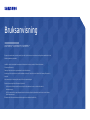 1
1
-
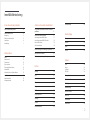 2
2
-
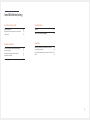 3
3
-
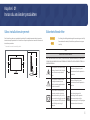 4
4
-
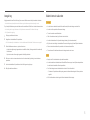 5
5
-
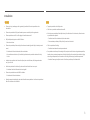 6
6
-
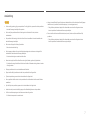 7
7
-
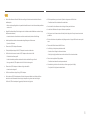 8
8
-
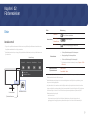 9
9
-
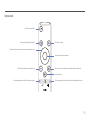 10
10
-
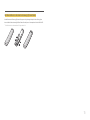 11
11
-
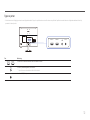 12
12
-
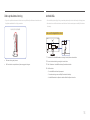 13
13
-
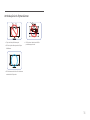 14
14
-
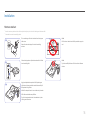 15
15
-
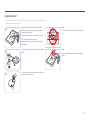 16
16
-
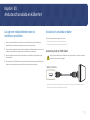 17
17
-
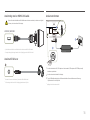 18
18
-
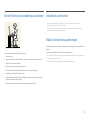 19
19
-
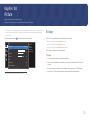 20
20
-
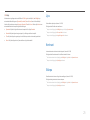 21
21
-
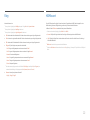 22
22
-
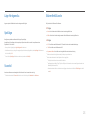 23
23
-
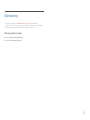 24
24
-
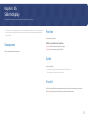 25
25
-
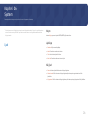 26
26
-
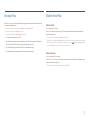 27
27
-
 28
28
-
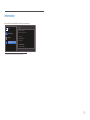 29
29
-
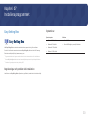 30
30
-
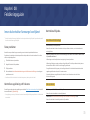 31
31
-
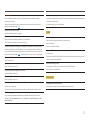 32
32
-
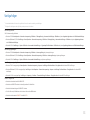 33
33
-
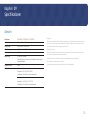 34
34
-
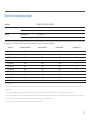 35
35
-
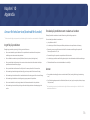 36
36
Samsung C27F390FHU Bruksanvisning
- Typ
- Bruksanvisning
- Denna manual är också lämplig för
Relaterade papper
-
Samsung F24G35TFWU Bruksanvisning
-
Samsung C24RG50FQU Bruksanvisningar
-
Samsung C24RG52FQR Bruksanvisning
-
Samsung C27H580FDU Bruksanvisning
-
Samsung C32F395FWU Bruksanvisning
-
Samsung C32F395FWU Bruksanvisningar
-
Samsung C24F390FHU Användarmanual
-
Samsung C32R500FHR Bruksanvisning
-
Samsung S24E450BL Användarmanual
-
Samsung C27F581FDU Bruksanvisning